电脑问题汇总
电脑常见问题和话术汇总

电脑常见问题和话术汇总常见问题回答话术常见问题解答:(分散用户)一、电脑无法开机1、开机一点反应都没有答:首先确认电源线和连接电缆是否正确插入。
如果电源正常或机器仍然无法启动,则可能是硬件问题。
我们将测试您的机器以确定问题所在。
你可以选择送修或上门服务。
2.上电后,指示灯闪烁熄灭答:软件和硬件都有可能出现这种现象,听你的描述可能是硬件问题。
(有可能是主板或电源的问题。
)您可以把电脑拿过来我们给您看下到底是什么问题。
3、开机后屏幕没有显示,但主机正常工作。
答:应该是屏幕或图形卡。
你可以带着机箱和显示器来给你看。
二、自动关机或重起1.自动关机或重启,无需进入系统答:这个现象有可能是硬件的问题造成的。
我们需要看到机器检测后才能判断具体是什么问题。
(有可能是主板或电源的问题。
)2、进入系统后自动关机(玩着玩着就自动关机)答:可能是系统问题。
您可以恢复或重新安装系统。
如果不是,那应该是硬件问题。
这可能是由于风扇转速不足导致CPU过热或灰尘过多造成的。
这一点无法确定。
我们需要先看看这台机器,然后才能知道是什么原因造成的。
1.进入系统后重新启动答:应该是系统的问题。
建议还原或重装下系统。
2、看电影时大约30分钟左右就黑屏了。
答:也许你的电脑屏幕保护程序设置为30分钟后自动休眠。
您可以通过右键单击-properties在屏幕保护程序中进行设置。
如果你自己不能调整,你可以带上电脑,我们会帮你调整。
3、屏幕问题1、屏幕花屏、红屏答:软件图形卡可能有问题,或者屏幕电缆或屏幕可能损坏。
我们需要看显示屏来判断具体原因。
2.白色屏幕、水平和垂直通道答:应该是屏线的问题。
有可能是接触的问题,您可以在家做下插拔,就是把屏线拔下来再插上,如果还不行就是屏线坏了,需要换新的。
如果您自己弄不好就拿过来我们帮您弄下。
3、亮线答:90%的亮线可能是因为屏幕坏了。
你可以把屏幕拿过来,我们给你看。
四、上不去网1.您有宽带登录连接吗?答:如何登录宽带连接。
计算机经常出现的问题与处理方法6篇

计算机经常出现的问题与处理方法6篇第1篇示例:计算机在我们日常生活中扮演着越来越重要的角色,但是随之而来的问题也是层出不穷。
计算机经常出现的问题给我们的生活和工作带来不便和困扰,但只要我们掌握了正确的处理方法,这些问题都可以得到有效解决。
下面就让我们来总结一下计算机经常出现的问题及其处理方法。
1. 电脑死机或卡顿问题电脑死机或卡顿是我们经常遇到的问题之一。
当电脑出现死机或卡顿现象时,我们可以尝试按下Ctrl+Alt+Delete键组合来打开任务管理器,然后结束一些不必要的程序或进程,以释放内存和CPU资源。
2. 蓝屏问题蓝屏是Windows系统经常出现的问题之一。
当电脑出现蓝屏时,我们可以尝试重启电脑,或者进入安全模式以排查问题。
如果问题持续存在,我们可以尝试升级系统补丁或重装系统。
3. 病毒感染问题病毒感染是计算机安全的重要问题。
为了防止病毒感染,我们应该定期更新杀毒软件和系统补丁,避免点击可疑链接和下载未经证实的软件。
4. 硬件故障问题硬件故障是计算机经常出现的问题之一。
当电脑出现硬件故障时,我们可以尝试检查硬件连接是否正常,清洁散热器,或者联系售后服务进行维修。
5. 网络连接问题网络连接问题也是我们经常遇到的问题之一。
当网络连接出现问题时,我们可以尝试重启路由器、调整网络设置,或者联系网络服务提供商进行帮助。
6. 操作系统崩溃问题操作系统崩溃是计算机经常出现的问题之一。
当操作系统崩溃时,我们可以尝试使用系统恢复功能来恢复系统设置,或者重装操作系统来解决问题。
7. 数据丢失问题数据丢失是我们经常遇到的问题之一。
为了避免数据丢失,我们应该定期备份重要数据,使用可靠的数据恢复工具来恢复丢失的数据。
第2篇示例:计算机作为现代工作生活中不可或缺的工具,随着使用频率的增加,也会出现各种问题。
了解计算机经常出现的问题及其处理方法,可以帮助我们更好地维护电脑,提高工作效率。
一、计算机开机变慢计算机开机变慢可能是由于系统启动项过多,可以通过以下方法解决:1. 禁用部分自启动项:在任务管理器中禁用部分自启动程序,减少开机时的负担。
计算机经常出现的问题与处理方法
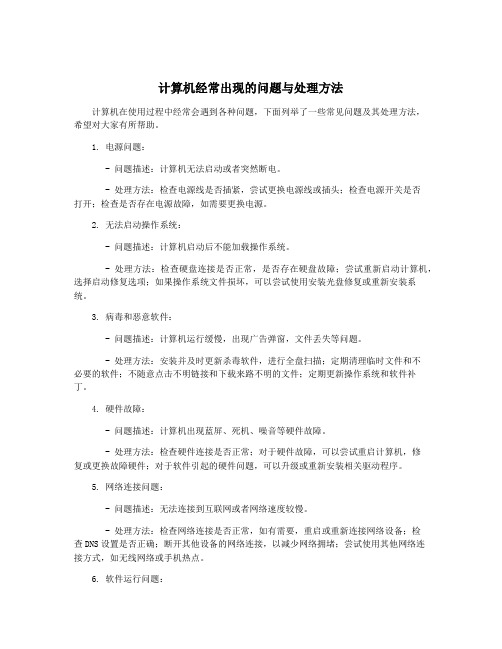
计算机经常出现的问题与处理方法计算机在使用过程中经常会遇到各种问题,下面列举了一些常见问题及其处理方法,希望对大家有所帮助。
1. 电源问题:- 问题描述:计算机无法启动或者突然断电。
- 处理方法:检查电源线是否插紧,尝试更换电源线或插头;检查电源开关是否打开;检查是否存在电源故障,如需要更换电源。
2. 无法启动操作系统:- 问题描述:计算机启动后不能加载操作系统。
- 处理方法:检查硬盘连接是否正常,是否存在硬盘故障;尝试重新启动计算机,选择启动修复选项;如果操作系统文件损坏,可以尝试使用安装光盘修复或重新安装系统。
3. 病毒和恶意软件:- 问题描述:计算机运行缓慢,出现广告弹窗,文件丢失等问题。
- 处理方法:安装并及时更新杀毒软件,进行全盘扫描;定期清理临时文件和不必要的软件;不随意点击不明链接和下载来路不明的文件;定期更新操作系统和软件补丁。
4. 硬件故障:- 问题描述:计算机出现蓝屏、死机、噪音等硬件故障。
- 处理方法:检查硬件连接是否正常;对于硬件故障,可以尝试重启计算机,修复或更换故障硬件;对于软件引起的硬件问题,可以升级或重新安装相关驱动程序。
5. 网络连接问题:- 问题描述:无法连接到互联网或者网络速度较慢。
- 处理方法:检查网络连接是否正常,如有需要,重启或重新连接网络设备;检查DNS设置是否正确;断开其他设备的网络连接,以减少网络拥堵;尝试使用其他网络连接方式,如无线网络或手机热点。
6. 软件运行问题:- 问题描述:某些软件无法正常运行或者出现错误提示。
- 处理方法:检查软件是否与操作系统兼容;卸载并重新安装软件;更新软件到最新版;根据错误提示尝试相应的解决方案,或者查找相关的技术支持手册。
7. 数据丢失:- 问题描述:误删除文件、磁盘损坏或者格式化等导致数据丢失。
- 处理方法:尽快停止使用磁盘,以免覆盖原有数据;使用数据恢复软件进行恢复操作;如磁盘损坏,需寻求专业数据恢复服务。
常见的计算机故障及解决方案

常见的计算机故障及解决方案常见的计算机故障及解决方案计算机是我们日常工作和生活中不可或缺的工具,但有时候会出现各种故障。
以下是一些常见的计算机故障以及相应的解决方案:1. 电源问题:电脑无法开机或突然死机是常见的问题。
首先,确保电源插头已正确连接。
如果问题仍然存在,可以尝试更换电源线或重启电脑。
如果问题仍然无法解决,可能是电源供应器损坏,需要更换。
2. 操作系统问题:操作系统的出错可能导致计算机无法正常启动或无法运行特定的应用程序。
在这种情况下,可以尝试使用系统恢复工具修复操作系统文件。
如果问题依然存在,可能需要重新安装操作系统。
3. 病毒感染:病毒或恶意软件可能会导致计算机运行缓慢、出现弹窗广告或丢失数据。
为了防止病毒感染,应定期更新杀毒软件并进行全面系统扫描。
如果计算机已经感染了病毒,可以尝试使用杀毒软件进行清除。
4. 硬件故障:硬件故障可能包括硬盘故障、内存问题或显示器故障等。
如果发现硬件故障,可以尝试重新连接或更换相应的硬件设备。
如果硬件损坏严重,可能需要请专业技术人员进行修理或更换。
5. 网络问题:如果无法连接到互联网或网络速度极慢,可以尝试重新启动路由器或调整网络设置。
如果问题仍然无法解决,可能需要联系网络服务提供商进行故障排查。
6. 软件兼容性问题:有时候安装新的应用程序或更新软件可能会导致其他应用程序无法正常运行。
在这种情况下,可以尝试卸载或重新安装相关的软件,或者联系软件开发商获取支持。
7. 数据丢失:意外删除文件或者磁盘损坏可能导致数据丢失。
为了避免数据丢失,应定期备份重要文件。
如果遇到数据丢失问题,可以尝试使用数据恢复软件或寻求专业数据恢复服务。
总之,计算机故障可能会非常繁琐和影响工作效率,但大多数故障都可以通过一些简单的解决方案来解决。
如果无法解决问题,建议咨询专业技术人员的帮助,以确保计算机的正常运行。
常见电脑故障及解决方法大全
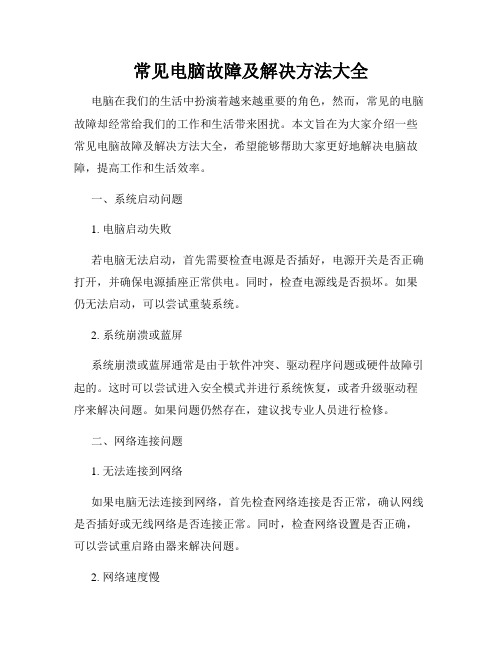
常见电脑故障及解决方法大全电脑在我们的生活中扮演着越来越重要的角色,然而,常见的电脑故障却经常给我们的工作和生活带来困扰。
本文旨在为大家介绍一些常见电脑故障及解决方法大全,希望能够帮助大家更好地解决电脑故障,提高工作和生活效率。
一、系统启动问题1. 电脑启动失败若电脑无法启动,首先需要检查电源是否插好,电源开关是否正确打开,并确保电源插座正常供电。
同时,检查电源线是否损坏。
如果仍无法启动,可以尝试重装系统。
2. 系统崩溃或蓝屏系统崩溃或蓝屏通常是由于软件冲突、驱动程序问题或硬件故障引起的。
这时可以尝试进入安全模式并进行系统恢复,或者升级驱动程序来解决问题。
如果问题仍然存在,建议找专业人员进行检修。
二、网络连接问题1. 无法连接到网络如果电脑无法连接到网络,首先检查网络连接是否正常,确认网线是否插好或无线网络是否连接正常。
同时,检查网络设置是否正确,可以尝试重启路由器来解决问题。
2. 网络速度慢如果网络速度慢,可以尝试清理浏览器缓存、关闭不必要的网络应用、更换网络提供商等方法来提升网络速度。
如果问题持续存在,可能是网络运营商的问题,建议联系相关部门咨询。
三、硬件问题1. 蓝屏或死机蓝屏或死机通常是由于硬件故障(如内存、硬盘等)或驱动程序问题引起的。
可以尝试重新插拔内存条,清理灰尘以保持散热,升级驱动程序等来解决问题。
如问题依然存在,建议寻求专业维修。
2. 电脑发热电脑过热会导致性能下降,甚至损坏硬件。
因此,保持电脑的通风良好非常重要。
可以清理散热风扇,使用散热垫,增加散热模块等方式来降低电脑发热。
四、软件问题1. 病毒感染病毒感染会导致电脑运行缓慢、弹窗频繁等问题。
建议安装杀毒软件并及时更新病毒库,进行全盘扫描。
避免随意下载或点击不明链接,加强网络安全意识。
2. 软件闪退或无响应软件闪退或无响应可能是由于软件本身问题或系统不兼容引起的。
可以尝试重新安装软件、更新到最新版本或设置兼容性模式来解决问题。
常见电脑故障排除

常见电脑故障排除电脑是现代人们工作、学习和娱乐的必备工具,然而在日常使用中,我们常常会遇到各种各样的故障。
本文将介绍一些常见的电脑故障,并提供相应的排除方法,以帮助用户快速解决问题。
一、电脑无法启动如果遇到电脑无法启动的问题,首先需要检查以下几个方面:1. 电源问题:确保电脑插座正常供电,并检查电源线是否插紧。
可以尝试更换一个稳定的电源插座或电源线。
2. 硬件故障:断电之后重新插上并检查电脑内部硬件设备有无松动。
特别是内存条、显卡和硬盘等关键部件。
3. 软件问题:某些软件安装不当或驱动程序冲突也可能导致电脑无法启动。
此时,可以尝试进入安全模式进行故障排查。
二、电脑频繁死机或蓝屏电脑频繁死机或出现蓝屏问题通常是由以下原因引起的:1. 内存问题:打开任务管理器,查看内存使用率是否异常。
如果内存使用率过高,可以尝试关闭一些占用内存较大的软件或进程。
2. 过热问题:长时间使用电脑容易导致散热不良,进而导致死机或蓝屏。
此时,可以清理电脑内灰尘,确保散热风扇正常运转,并在使用电脑时注意通风散热。
3. 病毒感染:恶意软件或病毒也可能导致电脑死机或蓝屏。
因此,定期使用杀毒软件进行系统扫描是必要的。
三、电脑速度变慢当电脑运行速度变慢时,我们可以通过以下几种方法来改善:1. 清理磁盘空间:删除不需要的文件和程序,确保硬盘上有足够的可用空间。
2. 添加内存条:如果电脑内存不足,可以考虑增加内存条,以提升电脑运行速度。
3. 卸载无用软件:在控制面板中卸载不常用或无用的软件,减轻系统负担。
4. 关闭自启动项:通过系统配置工具或其他管理软件,关闭开机自动启动的程序,以加速系统启动。
5. 定期清理注册表:使用专业的注册表清理工具,清理无效的注册表项,优化系统性能。
四、无法上网如果电脑无法联网,可以按照以下步骤来进行排除:1. 检查网络连接:确认网线或Wi-Fi连接是否插紧,确保可以正常连接上路由器。
2. 重启网络设备:尝试重启电脑、路由器和调制解调器等网络设备,重置网络设置。
计算机常见问题解决方案
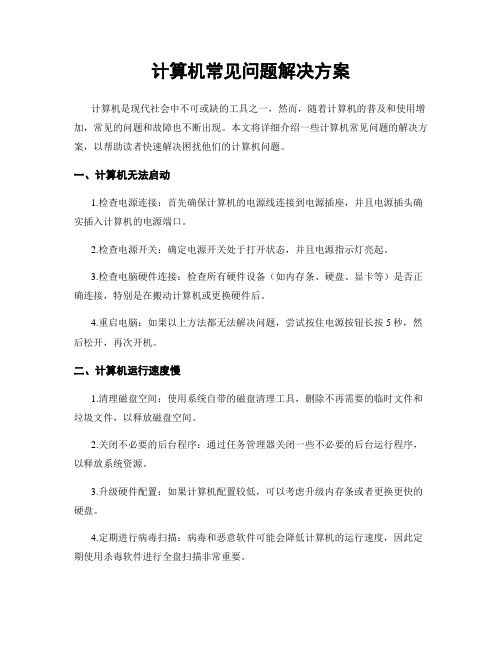
计算机常见问题解决方案计算机是现代社会中不可或缺的工具之一,然而,随着计算机的普及和使用增加,常见的问题和故障也不断出现。
本文将详细介绍一些计算机常见问题的解决方案,以帮助读者快速解决困扰他们的计算机问题。
一、计算机无法启动1.检查电源连接:首先确保计算机的电源线连接到电源插座,并且电源插头确实插入计算机的电源端口。
2.检查电源开关:确定电源开关处于打开状态,并且电源指示灯亮起。
3.检查电脑硬件连接:检查所有硬件设备(如内存条、硬盘、显卡等)是否正确连接,特别是在搬动计算机或更换硬件后。
4.重启电脑:如果以上方法都无法解决问题,尝试按住电源按钮长按5秒,然后松开,再次开机。
二、计算机运行速度慢1.清理磁盘空间:使用系统自带的磁盘清理工具,删除不再需要的临时文件和垃圾文件,以释放磁盘空间。
2.关闭不必要的后台程序:通过任务管理器关闭一些不必要的后台运行程序,以释放系统资源。
3.升级硬件配置:如果计算机配置较低,可以考虑升级内存条或者更换更快的硬盘。
4.定期进行病毒扫描:病毒和恶意软件可能会降低计算机的运行速度,因此定期使用杀毒软件进行全盘扫描非常重要。
三、无法连接网络1.检查物理连接:确保计算机与路由器或调制解调器之间的物理连接正常,例如网线是否插好、是否断开等。
2.重启网络设备:尝试将路由器或调制解调器拔下电源等待几分钟后重新插上,然后等待设备重新启动。
3.检查IP地址设置:在计算机网络设置中检查IP地址和DNS服务器设置是否正确,可以尝试使用自动获取IP地址的模式。
4.重新安装网络适配器驱动程序:在设备管理器中找到网络适配器,右键点击并选择卸载,然后重新启动计算机。
四、无法打印文件1.检查连接:检查打印机连接到计算机的USB或无线连接是否正常,如果是网络打印机,则确保网络连接没有问题。
2.检查打印队列:如果打印队列中有大量的未打印文件,可能会导致打印机无法正常工作,清空打印队列并重新打印。
3.更新驱动程序:在设备管理器中找到打印机,右键点击并选择更新驱动程序,确保使用最新的驱动程序。
电脑常见故障以及维修方法

电脑常见故障以及维修方法大家使用电脑过程中肯定经常会遇到许多问题,当电脑遇到故障时,都是送到电脑店去解决了。
其实许多问题都可以自己解决,不用送到维修店,下面是安康电脑培训的刘老师给大家分享的几个电脑常见故障及维修方法。
学会了以后出现类似问题,就不用再烦恼了。
一、电脑卡顿1、杀毒软件安装多,且全部打开监控,少开或不开监控,经常查杀病毒就可以了。
2.运行程序过多,可以使用组合键【Ctrl+Shift+Esc】打开电脑的任务管理器。
在栏目里面找占内存比较大的程序,可以根据数据使用百分比来查找。
找到后,把自己不需要的程序关闭即可。
3、软件或驱动与系统不兼容,重装或升级驱动。
4、内存很小,内存导致在玩一些大型游戏或者处理影像、作图时就容易内存不够,影响了电脑的速度。
5、系统问题或有木马,查杀一下木马还原一下系统或重装。
6、垃圾文件太多,需定时清理。
二、风扇不转1、灰尘太多,卡住风扇。
(注意除尘拆机时候不要暴力,盲拧,拆机螺丝一般比较细小,要注意放好)2、风扇电源线接触不好,或风扇已损坏,润滑的原因。
3、也有较大可能性是因为电源功率不足。
三、蓝屏、黑屏蓝屏一般最常见的还是由于系统文件损坏或者硬件之间出现兼容问题,一般情况下,重装系统就能得以解决。
1、运行某个软件蓝屏,可能是软件存在问题,重新下载、安装一下即可。
2、添加硬件之后出现蓝屏,可以更换电脑适用型号硬件。
黑屏1、开机无响应,黑屏,可以检查硬件,内存,显卡,线路接口是否存在问题。
2、内部硬件温度过高,主板启动保护程序而自动关闭电脑。
可以利用软件检测各部件温度。
3.在使用电脑时突然黑屏,但没有关机,机箱风扇还在转。
一般是显卡出现问题。
四、键盘错乱1、Fn(功能键)+NumLK切换开启关闭数字键。
2、还原系统注册表表,恢复默认设置。
3、键盘设置工具。
五、无法连接网络1、查看网卡驱动是否正常,驱动故障也会导致网络连接异常,如出现叹号或问号,则需更新驱动。
2、winsock命令重置网络,“无线无法上网”、“连接网络提示‘受限’”或“显示网络已连接,无法上网”可通过重置“winsock”来解决问题。
电脑维修常见问题与解决方案

电脑维修常见问题与解决方案在今天的现代社会中,电脑已经成为许多人生活中不可缺少的一部分。
然而,由于一些不可预料的原因,相信大家都经历过电脑出现问题无法正常工作的时候。
在这种情况下,我们通常需要进行电脑维修,以下是一些电脑维修中常见的问题及解决方案。
一、电脑死机电脑死机问题可能是由于一些硬件故障或者软件冲突导致的。
解决这个问题,我们可以从以下方面考虑:1.清理电脑灰尘:过多的灰尘可能会导致电脑崩溃或死机。
清洁内部零件可以有效地解决这个问题。
2.检查电脑内存:电脑死机也经常发生在内存不足或者内存错误的情况下。
通过更换内存来解决这个问题。
3.电脑病毒:电脑病毒也可能会导致死机。
使用杀毒软件检测并删除病毒可能会解决问题。
二、电脑启动缓慢启动速度慢是相对普遍的问题之一。
以下是一些可能的原因和解决方法:1.程序启动项:在电脑启动时过多的程序会导致启动速度变慢。
可以通过关闭不必要的程序来解决这个问题。
2.内存不足:内存不足也会导致启动速度变慢。
通过增加内存可以解决这个问题。
3.硬盘问题:硬盘空间不足或者硬盘损坏都会导致启动速度变慢。
通过更换硬盘或者清理掉不必要的文件来解决这个问题。
三、电脑无法联网当电脑无法联网时,可能是由以下原因导致:1.网络连接问题:检查您的电脑是否连接了网络。
2.网络适配器问题:检查您的网络适配器是否工作正常。
3.网络设置:检查您的网络设置是否正确。
检查DNS设置以确保它们正确并可用。
四、蓝屏死机在使用电脑时,有时候可能会遇到突然出现蓝屏的情况,这时候操作系统会停止工作。
以下是一些可能的原因和解决方法:1.硬件问题:硬件问题可能导致蓝屏死机。
检查硬盘或内存是否存在问题。
2.过热:电脑过热也可能导致死机。
请确保您的电脑受到良好的通风处理。
3.驱动程序问题:旧的或损坏的驱动程序可能会导致电脑死机。
检查并更新所有设备的驱动程序。
五、无法读取文件当您的电脑无法读取文件时,可能是由以下原因导致:1.文件损坏:文件损坏会导致无法读取文件。
10个常见电脑维修问题的解决方案

10个常见电脑维修问题的解决方案电脑维修是我们在日常使用电脑过程中常常遇到的问题。
下面将介绍10个常见电脑维修问题的解决方案,希望能帮助大家更好地解决这些问题。
问题一:电脑无法启动解决方案:首先检查电源线是否插好,然后确定电源是否正常。
如果电源正常,可以尝试重新插拔硬盘和内存条,清洁电脑内部灰尘,若问题依然存在,可能是主板或电源故障,建议送修。
问题二:电脑死机或蓝屏解决方案:死机或蓝屏可能是由于软件冲突、内存不足、硬件故障等原因引起的。
可以尝试关闭一些不必要的软件以释放内存,并更新或卸载不兼容的软件。
如果问题仍然存在,建议检查硬件是否松动,或者进行系统修复或重装系统。
问题三:电脑运行缓慢解决方案:首先可以清理电脑中的垃圾文件,关闭自启动的不必要的程序,定期进行病毒查杀和系统优化。
如果还是感觉电脑运行缓慢,可以考虑升级硬件或更换更高配置的电脑。
问题四:无法连接无线网络解决方案:确定无线网络开关是否打开,检查是否输入了正确的无线网络密码,重启无线路由器和电脑等。
如果仍然无法连接,可以尝试更新无线网卡驱动程序或者重置网络设置。
问题五:电脑频繁重启解决方案:如果电脑频繁重启,可能是由于电脑过热、电源问题或者系统故障引起的。
可以尝试清洁电脑内部灰尘,更换电源线,检查硬件是否正常等。
如果问题仍然存在,可以重装系统或进行其他相关的硬件检测和修复。
问题六:电脑出现蜂鸣声解决方案:如果电脑发出蜂鸣声,可能是内存条松动、显卡故障或者主板问题。
可以尝试重新插拔内存条,确认显卡是否连接正常,并检查主板上的指示灯是否正常亮起。
如果问题仍然存在,建议送修。
问题七:无法识别外部设备解决方案:有时候电脑无法识别外部设备,可以尝试更换数据线(如USB线),检查设备是否正常工作,插拔设备多次确认等。
如果问题仍然存在,可以尝试在设备管理器中更新或卸载并重新安装驱动程序。
问题八:电脑无声音解决方案:如果电脑无法发出声音,可以首先检查音量调节是否正常,确认音箱或耳机是否插好,然后检查音频驱动程序是否正常工作。
电脑常见的故障与处理
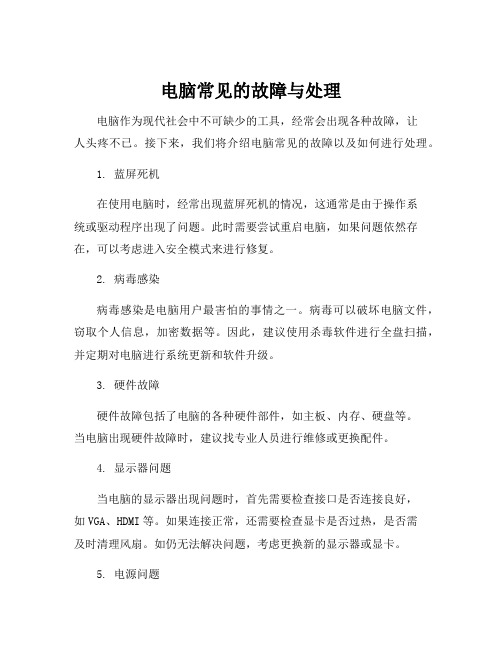
电脑常见的故障与处理
电脑作为现代社会中不可缺少的工具,经常会出现各种故障,让
人头疼不已。
接下来,我们将介绍电脑常见的故障以及如何进行处理。
1. 蓝屏死机
在使用电脑时,经常出现蓝屏死机的情况,这通常是由于操作系
统或驱动程序出现了问题。
此时需要尝试重启电脑,如果问题依然存在,可以考虑进入安全模式来进行修复。
2. 病毒感染
病毒感染是电脑用户最害怕的事情之一。
病毒可以破坏电脑文件,窃取个人信息,加密数据等。
因此,建议使用杀毒软件进行全盘扫描,并定期对电脑进行系统更新和软件升级。
3. 硬件故障
硬件故障包括了电脑的各种硬件部件,如主板、内存、硬盘等。
当电脑出现硬件故障时,建议找专业人员进行维修或更换配件。
4. 显示器问题
当电脑的显示器出现问题时,首先需要检查接口是否连接良好,
如VGA、HDMI等。
如果连接正常,还需要检查显卡是否过热,是否需
及时清理风扇。
如仍无法解决问题,考虑更换新的显示器或显卡。
5. 电源问题
如果电脑突然死机或无法开机,首先需要检查电源是否供电正常。
如果无法供电,则需要进行电源更换。
如果能供电但出现故障,则需
要到专业机电维修中心进行检修或更换。
总而言之,电脑故障的处理需要一定的专业技能,如果无法进行
有效的处理,建议寻求专业人员的帮助。
同时,也需要注意维护电脑
的各项硬件设备和使用环境,以预防故障的发生。
计算机常见故障及处理

计算机常见故障及处理一、开机故障及处理1. 电源故障:若计算机无法启动,首先要检查电源是否连接正常,插头是否松动。
如果电源无问题,则有可能是电源损坏,需要更换。
2. 显示器故障:若计算机开机后显示器无显示,可以先检查连接线是否松动,若连接正常则可能是显示器本身故障,需要修复或更换显示器。
3. 系统崩溃:有时计算机开机后会出现系统崩溃的情况,可以尝试重启计算机或进入安全模式进行修复。
如果问题仍然存在,可能需要重新安装操作系统。
二、硬件故障及处理1. 内存故障:如果计算机频繁出现蓝屏或死机现象,可能是内存故障。
可以通过更换内存条或重新插拔内存条来解决问题。
2. 硬盘故障:若计算机启动时出现硬盘错误提示,或者读写文件速度明显变慢,可能是硬盘故障。
可以通过检查硬盘连接线是否松动,或者使用硬盘检测工具来修复或更换硬盘。
3. 显卡故障:计算机显示异常、屏幕出现花屏或闪烁等问题,可能是显卡故障。
可以尝试重新安装显卡驱动程序,或者更换显卡解决问题。
三、软件故障及处理1. 病毒感染:计算机运行缓慢、频繁弹出广告窗口等现象,可能是病毒感染。
可以通过安装杀毒软件进行全面扫描和清除病毒。
2. 系统错误:有时计算机运行过程中会出现系统错误提示,可以尝试重启计算机或使用系统修复工具进行修复。
如果问题仍然存在,可能需要重新安装操作系统。
3. 应用程序崩溃:如果某个应用程序频繁崩溃或无法正常运行,可以尝试重新安装该应用程序,或者更新到最新版本。
四、网络故障及处理1. 网络连接问题:若计算机无法连接到互联网,可以先检查网络连接是否正常,路由器是否正常工作。
若网络连接正常,则可能是网络适配器驱动程序问题,可以尝试重新安装驱动程序。
2. DNS解析错误:有时计算机无法访问特定网站,可能是DNS解析错误。
可以尝试清除DNS缓存,或者更换DNS服务器地址来解决问题。
3. 网络速度慢:如果网络速度明显变慢,可以尝试重启路由器或调整无线信号强度来提高网络速度。
系统常见故障及其处理
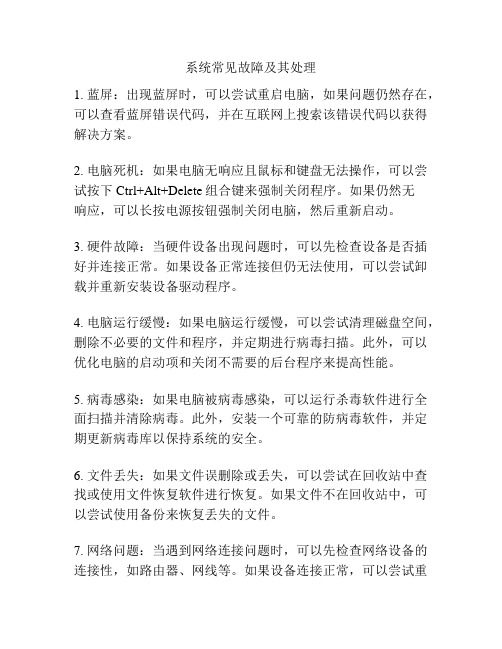
系统常见故障及其处理
1. 蓝屏:出现蓝屏时,可以尝试重启电脑,如果问题仍然存在,可以查看蓝屏错误代码,并在互联网上搜索该错误代码以获得解决方案。
2. 电脑死机:如果电脑无响应且鼠标和键盘无法操作,可以尝试按下Ctrl+Alt+Delete组合键来强制关闭程序。
如果仍然无
响应,可以长按电源按钮强制关闭电脑,然后重新启动。
3. 硬件故障:当硬件设备出现问题时,可以先检查设备是否插好并连接正常。
如果设备正常连接但仍无法使用,可以尝试卸载并重新安装设备驱动程序。
4. 电脑运行缓慢:如果电脑运行缓慢,可以尝试清理磁盘空间,删除不必要的文件和程序,并定期进行病毒扫描。
此外,可以优化电脑的启动项和关闭不需要的后台程序来提高性能。
5. 病毒感染:如果电脑被病毒感染,可以运行杀毒软件进行全面扫描并清除病毒。
此外,安装一个可靠的防病毒软件,并定期更新病毒库以保持系统的安全。
6. 文件丢失:如果文件误删除或丢失,可以尝试在回收站中查找或使用文件恢复软件进行恢复。
如果文件不在回收站中,可以尝试使用备份来恢复丢失的文件。
7. 网络问题:当遇到网络连接问题时,可以先检查网络设备的连接性,如路由器、网线等。
如果设备连接正常,可以尝试重
启路由器或重新连接网络来排除问题。
8. 软件冲突:当两个或多个软件程序冲突时,可能会导致系统崩溃或某些功能无法正常工作。
解决方法是卸载冲突软件,并尝试更新或重新安装软件以确保其与其他软件兼容。
以上仅列举了常见的系统故障和处理方法,具体的故障处理方法可能因个体情况而异。
如果问题无法解决,建议寻求技术支持或咨询专业人士的帮助。
常见电脑故障及解决方法
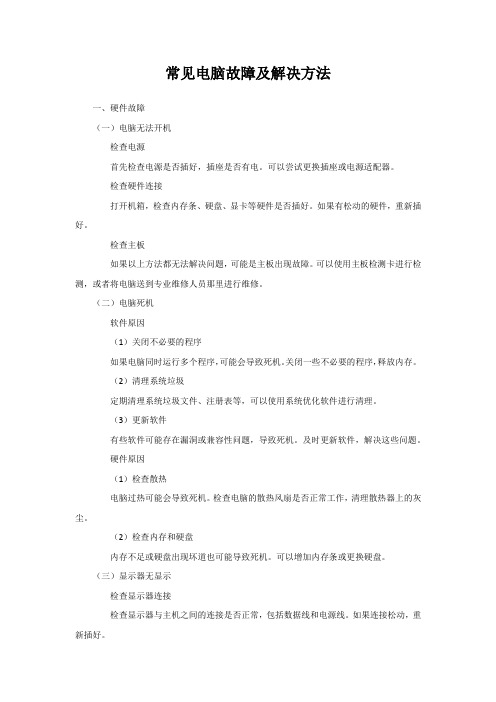
常见电脑故障及解决方法一、硬件故障(一)电脑无法开机检查电源首先检查电源是否插好,插座是否有电。
可以尝试更换插座或电源适配器。
检查硬件连接打开机箱,检查内存条、硬盘、显卡等硬件是否插好。
如果有松动的硬件,重新插好。
检查主板如果以上方法都无法解决问题,可能是主板出现故障。
可以使用主板检测卡进行检测,或者将电脑送到专业维修人员那里进行维修。
(二)电脑死机软件原因(1)关闭不必要的程序如果电脑同时运行多个程序,可能会导致死机。
关闭一些不必要的程序,释放内存。
(2)清理系统垃圾定期清理系统垃圾文件、注册表等,可以使用系统优化软件进行清理。
(3)更新软件有些软件可能存在漏洞或兼容性问题,导致死机。
及时更新软件,解决这些问题。
硬件原因(1)检查散热电脑过热可能会导致死机。
检查电脑的散热风扇是否正常工作,清理散热器上的灰尘。
(2)检查内存和硬盘内存不足或硬盘出现坏道也可能导致死机。
可以增加内存条或更换硬盘。
(三)显示器无显示检查显示器连接检查显示器与主机之间的连接是否正常,包括数据线和电源线。
如果连接松动,重新插好。
检查显卡如果显示器连接正常,可能是显卡出现故障。
可以将显卡重新插好,或者更换显卡。
二、软件故障(一)操作系统无法启动使用安全模式启动在电脑启动时按F8 键,选择安全模式启动。
如果能够进入安全模式,可以在安全模式下进行系统修复或杀毒等操作。
使用系统恢复盘如果安全模式也无法启动,可以使用系统恢复盘进行系统恢复。
(二)软件无法安装或卸载检查权限有些软件需要管理员权限才能安装或卸载。
以管理员身份运行安装程序或卸载程序。
清理注册表软件卸载不干净可能会导致无法安装或卸载。
使用注册表清理软件清理注册表。
(三)电脑中病毒使用杀毒软件安装杀毒软件,定期进行全盘扫描,及时查杀病毒。
注意上网安全避免访问不安全的网站,不要随意下载和安装来源不明的软件。
三、网络故障(一)无法连接网络检查网络连接检查网线是否插好,无线网络是否连接正常。
十种电脑易出现的问题

十个电脑最易发生的问题(实用版)问题1:电脑无法启动可能的原因:电脑无法启动的原因多种多样。
弄明白问题是由硬件还是软件引起有助于解决问题。
解决方法:你将要扮演一回大侦探福尔摩斯,找出电脑的异常之处。
按下列步骤做:1、首先:检查所有的线缆(包括电源插头),以确保所有设备都是正确而且紧固地连接在一起。
2、接下来,检查电源是否打开。
聆听电源风扇的声音,硬盘是否正常运转。
如果什么也没听见,你可能需要更换电源设备。
为了确定这一点,可以考虑使用电源测试设备,比如PC Power and Cooling去测试电源输出。
当然了,在把电脑大卸之前,你应该先检查房间里的电源短路器,并试试看能否启动其它带电设备以确保电路没有问题。
3、如果电源供应正常,但屏幕上仍然是一片漆黑,试着给电脑另外连接一台显示器(你可以借一台如果有必要的话),以确定不是显示器的问题。
如果显示器工作正常,换一根视频连接线缆看看,还是没有任何图像?如果此时硬盘能正常运转,很有可能显卡出了故障。
要更换新的主板,请参看我们的文章“如果更换显卡”,或者使用主板的整合显卡,如果主板有这个功能的话。
当机箱打开后,检查一番电源启动后所有的风扇是否正常运转,电脑也可能遇上了过热的问题。
4、如果你的显示器工作正常,但硬盘没有启动并且显示屏不没有任何图像(或者你能看到图像但电脑无法通过自检启动),考虑重新设置一下CMOS.关闭电脑,拔掉电源,然后戴上防静电保护手套等,从主板上取下电池。
然后等上大约五分钟,查阅你的PC用户手册或者访问生产商的网站寻找关于如何重置CMOS设置的信息。
设置成功后重启电脑看看问题是否解决了。
5、如果电脑依旧无法启动,罪魁祸首可能是坏掉的内存条。
每次取下一条内存(或者用已知的正常内存替代),并在每次更换后重启。
此外,还可以在另一台电脑上创建一张免费的MemTest86启动盘,然后用它去甄选内存条。
6、如果上述方法都不奏效,有可能是主板或者CPU坏掉了,需要进行更换(所需费用为80美元至300美元甚至更多)。
计算机经常出现的问题与处理方法
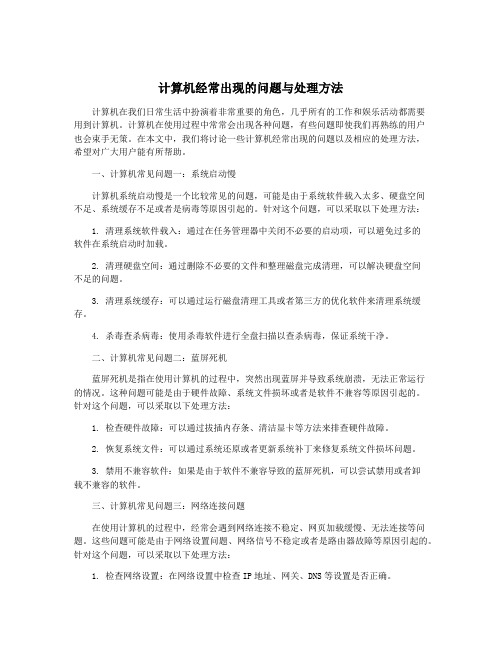
计算机经常出现的问题与处理方法计算机在我们日常生活中扮演着非常重要的角色,几乎所有的工作和娱乐活动都需要用到计算机。
计算机在使用过程中常常会出现各种问题,有些问题即使我们再熟练的用户也会束手无策。
在本文中,我们将讨论一些计算机经常出现的问题以及相应的处理方法,希望对广大用户能有所帮助。
一、计算机常见问题一:系统启动慢计算机系统启动慢是一个比较常见的问题,可能是由于系统软件载入太多、硬盘空间不足、系统缓存不足或者是病毒等原因引起的。
针对这个问题,可以采取以下处理方法:1. 清理系统软件载入:通过在任务管理器中关闭不必要的启动项,可以避免过多的软件在系统启动时加载。
2. 清理硬盘空间:通过删除不必要的文件和整理磁盘完成清理,可以解决硬盘空间不足的问题。
3. 清理系统缓存:可以通过运行磁盘清理工具或者第三方的优化软件来清理系统缓存。
4. 杀毒查杀病毒:使用杀毒软件进行全盘扫描以查杀病毒,保证系统干净。
二、计算机常见问题二:蓝屏死机蓝屏死机是指在使用计算机的过程中,突然出现蓝屏并导致系统崩溃,无法正常运行的情况。
这种问题可能是由于硬件故障、系统文件损坏或者是软件不兼容等原因引起的。
针对这个问题,可以采取以下处理方法:1. 检查硬件故障:可以通过拔插内存条、清洁显卡等方法来排查硬件故障。
2. 恢复系统文件:可以通过系统还原或者更新系统补丁来修复系统文件损坏问题。
3. 禁用不兼容软件:如果是由于软件不兼容导致的蓝屏死机,可以尝试禁用或者卸载不兼容的软件。
三、计算机常见问题三:网络连接问题在使用计算机的过程中,经常会遇到网络连接不稳定、网页加载缓慢、无法连接等问题。
这些问题可能是由于网络设置问题、网络信号不稳定或者是路由器故障等原因引起的。
针对这个问题,可以采取以下处理方法:1. 检查网络设置:在网络设置中检查IP地址、网关、DNS等设置是否正确。
2. 重启路由器:尝试重启路由器来修复网络信号不稳定的问题。
3. 更换网络线路:有时候是因为网络线路老化或者短路导致网络连接问题,可以尝试更换网络线路。
计算机经常出现的问题与处理方法
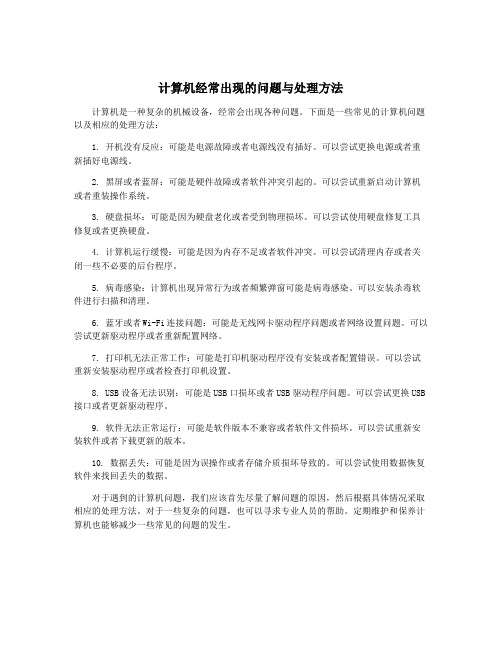
计算机经常出现的问题与处理方法计算机是一种复杂的机械设备,经常会出现各种问题。
下面是一些常见的计算机问题以及相应的处理方法:1. 开机没有反应:可能是电源故障或者电源线没有插好。
可以尝试更换电源或者重新插好电源线。
2. 黑屏或者蓝屏:可能是硬件故障或者软件冲突引起的。
可以尝试重新启动计算机或者重装操作系统。
3. 硬盘损坏:可能是因为硬盘老化或者受到物理损坏。
可以尝试使用硬盘修复工具修复或者更换硬盘。
4. 计算机运行缓慢:可能是因为内存不足或者软件冲突。
可以尝试清理内存或者关闭一些不必要的后台程序。
5. 病毒感染:计算机出现异常行为或者频繁弹窗可能是病毒感染。
可以安装杀毒软件进行扫描和清理。
6. 蓝牙或者Wi-Fi连接问题:可能是无线网卡驱动程序问题或者网络设置问题。
可以尝试更新驱动程序或者重新配置网络。
7. 打印机无法正常工作:可能是打印机驱动程序没有安装或者配置错误。
可以尝试重新安装驱动程序或者检查打印机设置。
8. USB设备无法识别:可能是USB口损坏或者USB驱动程序问题。
可以尝试更换USB 接口或者更新驱动程序。
9. 软件无法正常运行:可能是软件版本不兼容或者软件文件损坏。
可以尝试重新安装软件或者下载更新的版本。
10. 数据丢失:可能是因为误操作或者存储介质损坏导致的。
可以尝试使用数据恢复软件来找回丢失的数据。
对于遇到的计算机问题,我们应该首先尽量了解问题的原因,然后根据具体情况采取相应的处理方法。
对于一些复杂的问题,也可以寻求专业人员的帮助。
定期维护和保养计算机也能够减少一些常见的问题的发生。
最常见的十个电脑故障及其解决方法
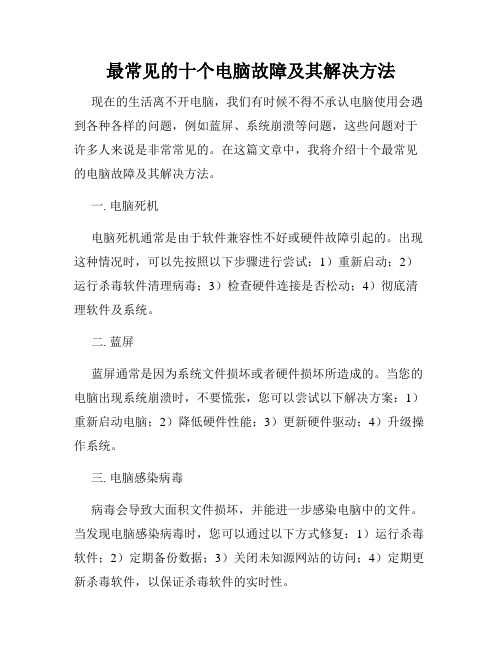
最常见的十个电脑故障及其解决方法现在的生活离不开电脑,我们有时候不得不承认电脑使用会遇到各种各样的问题,例如蓝屏、系统崩溃等问题,这些问题对于许多人来说是非常常见的。
在这篇文章中,我将介绍十个最常见的电脑故障及其解决方法。
一. 电脑死机电脑死机通常是由于软件兼容性不好或硬件故障引起的。
出现这种情况时,可以先按照以下步骤进行尝试:1)重新启动;2)运行杀毒软件清理病毒;3)检查硬件连接是否松动;4)彻底清理软件及系统。
二. 蓝屏蓝屏通常是因为系统文件损坏或者硬件损坏所造成的。
当您的电脑出现系统崩溃时,不要慌张,您可以尝试以下解决方案:1)重新启动电脑;2)降低硬件性能;3)更新硬件驱动;4)升级操作系统。
三. 电脑感染病毒病毒会导致大面积文件损坏,并能进一步感染电脑中的文件。
当发现电脑感染病毒时,您可以通过以下方式修复:1)运行杀毒软件;2)定期备份数据;3)关闭未知源网站的访问;4)定期更新杀毒软件,以保证杀毒软件的实时性。
四. 软件无法启动一些应用程序在启动时会出现问题,需要进行相应的修复。
此时您可以采取以下解决方法:1)重启电脑;2)保持软件更新;3)重新安装问题出现的应用程序;4)查找及修复系统中的损坏文件。
五. 电脑读写速度变慢电脑读写速度变慢通常是因为硬盘空间不足或者是被一些恶意软件占用了大量的电脑资源。
解决这个问题的方法:1)清理硬盘空间;2)关闭一些不必要的软件;3)升级电脑硬件配置;4)杀掉占用电脑资源的程序进程。
六. 无线网络连接问题无线网络连接问题通常是因为网络设置或者设备故障所致。
在出现这种问题时,可以采取以下方法进行解决:1)检查网络设置;2)检查网络硬件是否完好;3)更新网络驱动;4)尝试重置网络。
七. 声卡出现问题声卡出现问题也是电脑用户经常遭遇的问题之一。
出现问题时可以尝试以下解决方案:1)检查声卡驱动是否完好;2)消除声卡驱动中的更新问题;3)尝试更换声卡;4)重装声卡驱动。
电脑设备常见故障及处理方案

电脑设备常见故障及处理方案
1. 电脑开不机
- 检查电源线是否插紧,并确保插座正常供电。
- 检查电脑是否连接到稳定的电源。
- 检查电脑是否存在硬件故障,例如电源供应器或主板损坏。
2. 屏幕显示问题
- 检查屏幕是否连接正常,并确保连接线插紧。
- 检查屏幕亮度设置,确保不是因为亮度太低而导致无法看清屏幕内容。
- 如果屏幕显示异常,尝试重新启动电脑。
3. 电脑运行速度慢
- 清理电脑内存,关闭不必要的后台程序。
- 定期清理硬盘垃圾文件,并进行磁盘碎片整理。
- 升级电脑硬件配置,例如增加内存或更换硬盘。
4. 无法上网
- 检查网络连接是否正常,并确保所有网络设备正常运作。
- 检查网络设置,确保正确配置了IP地址和DNS服务器。
- 重新启动电脑和网络设备,尝试解决连接问题。
5. 蓝屏错误
- 检查电脑是否有已知的硬件或驱动问题,尝试更新或重新安装相关驱动程序。
- 检查硬件是否存在故障,例如内存、显卡或硬盘。
- 运行系统自带的故障排除工具,尝试解决问题。
6. 数据丢失或损坏
- 定期备份重要数据,并存储在安全的地方。
- 使用可靠的数据恢复工具,尝试还原数据。
- 如果数据丢失严重,可考虑寻求专业数据恢复服务。
以上为电脑设备常见故障及处理方案,希望能帮助您解决一些常见的问题。
如果问题仍然存在,建议咨询专业的技术支持人员或维修人员进行进一步的解决方案。
